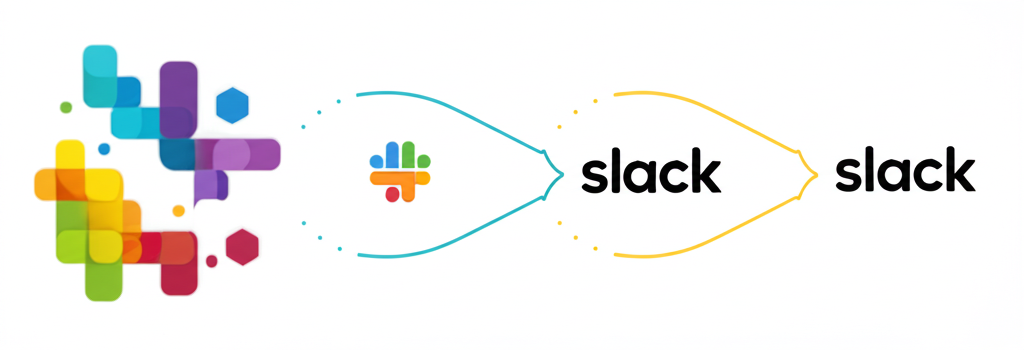Slackワークスペースへの参加は、チームやプロジェクトのコミュニケーションを円滑に進める上で非常に重要です。
本記事では、招待URLの確認からアカウント作成、複数ワークスペースの切り替えまで、スムーズな参加方法を解説します。

招待URLや招待メールが見当たらない場合はどうすればいいですか?

まずは、メールの受信トレイや迷惑メールフォルダを確認しましょう。
この記事でわかること:
この記事でわかること
- 招待URLの確認手順
- 招待メールの確認方法
- Slackアカウントの作成方法
- 複数ワークスペースの切り替え方法
Slackワークスペース参加方法
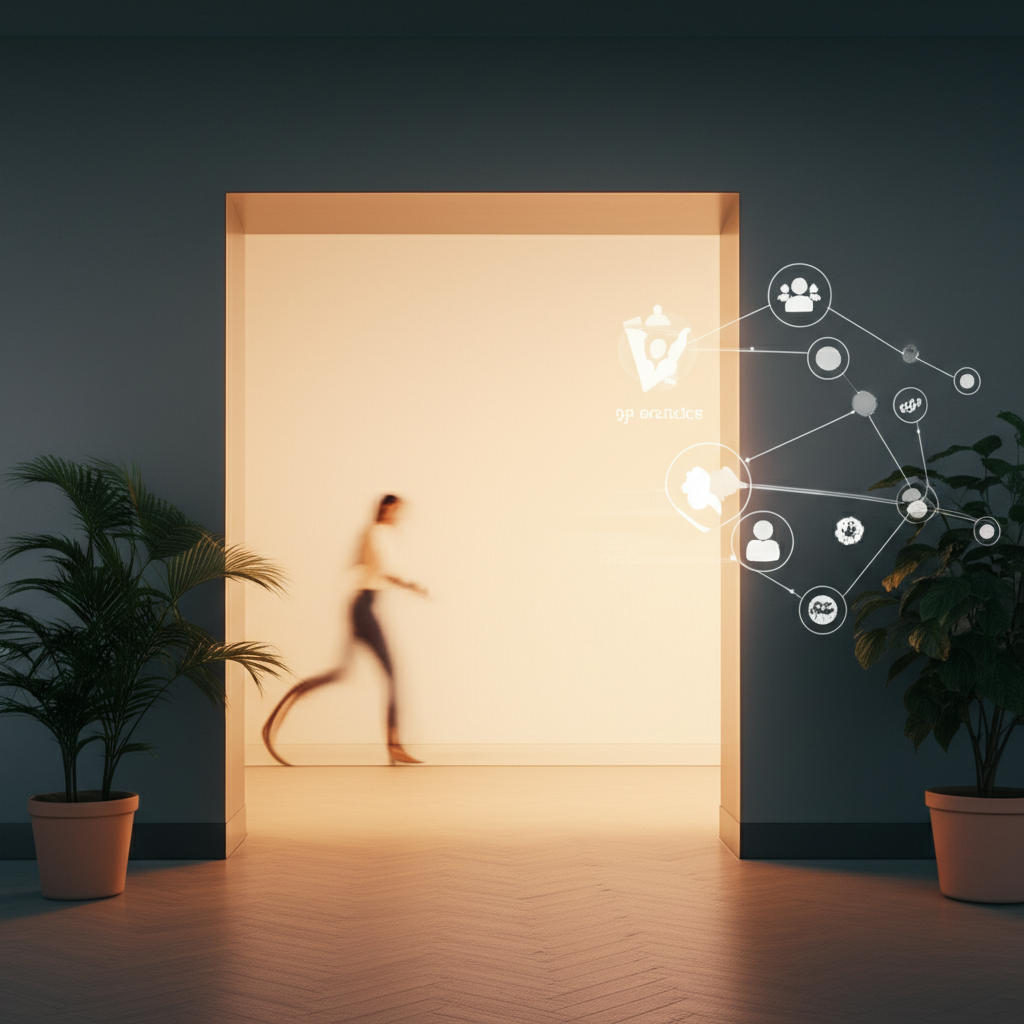
Slackワークスペースに参加することで、チームやプロジェクトのコミュニケーションを円滑に進めることが重要です。
Slackワークスペースへの参加方法はいくつか存在しますが、ここでは招待URLの確認手順と招待メールの確認方法について解説します。
この記事を読むことで、スムーズにSlackワークスペースに参加できるようになります。
招待URLの確認手順
招待URLは、Slackワークスペースへの参加に必要なURLであり、通常、ワークスペースの管理者から共有されます。
招待URLを受け取る方法はいくつかありますが、最も一般的なのはメールやSlackのダイレクトメッセージを通じて受け取る方法です。

招待URLってどこにあるの?

招待URLは、管理者からメールやSlackのダイレクトメッセージで送られてくることが多いです。
招待URLを確認する手順は、以下の通りです。
| 項目 | 説明 |
|---|---|
| メールを確認する | ワークスペースの管理者から送られたメールを受信トレイから探します。 |
| Slackを確認する | ワークスペースの管理者がSlackのダイレクトメッセージで招待URLを送っているか確認します。 |
| URLをクリックする | 招待URLが見つかったら、それをクリックしてSlackのウェブページまたはアプリを開きます。 |
招待URLをクリックすると、Slackのウェブページまたはアプリが起動し、参加手続きに進むことができます。
招待メールの確認方法
招待メールは、ワークスペースへの参加を促すために、管理者から送信されるメールです。
招待メールには、ワークスペースへの参加を促すボタンや、参加方法が記載されています。

招待メールが見つからない場合はどうすればいいですか?

迷惑メールフォルダや、プロモーションフォルダも確認してみてください。
招待メールを確認する手順は、以下の通りです。
| 項目 | 説明 |
|---|---|
| メールを確認する | ワークスペースの管理者から送られたメールを受信トレイから探します。 |
| 迷惑メールを確認する | 受信トレイに見当たらない場合は、迷惑メールフォルダやプロモーションフォルダも確認します。 |
| ボタンをクリックする | 招待メールが見つかったら、「今すぐ参加」のようなボタンをクリックしてSlackのウェブページまたはアプリを開きます。 |
招待メールに記載されたボタンをクリックすると、Slackのウェブページまたはアプリが起動し、参加手続きに進むことができます。
Slackワークスペース追加ステップ
Slackのワークスペースへの追加は、チームやプロジェクトへの参加を意味し、コミュニケーションを円滑に進めるために非常に重要です。
これから、Slackアカウントの作成、ワークスペースへの参加、複数ワークスペースの切り替えについて解説します。
これらのステップを理解することで、Slackをより効果的に活用できます。
Slackアカウントの作成方法
Slackのアカウント作成は、メールアドレスまたはGoogleアカウントやApple IDを利用して簡単に行えます。
アカウントを作成することで、Slackの多様な機能を利用できるようになります。
- Slackのサインインページにアクセス: Slackのサインインページにアクセスします。
- メールアドレスを入力: メールアドレスを入力し、「続行する」をクリックします。
- 確認コードの入力: Slackから送信される確認コードをメールで確認し、入力します。
- アカウントの作成: 氏名などの必要な情報を入力し、アカウントを作成します。

すでにSlackアカウントを持っているけど、別のメールアドレスでワークスペースに参加したい

Slackでは、同じメールアドレスで複数のワークスペースに参加できます。
ワークスペースへの参加手順
ワークスペースへの参加は、招待URLまたは招待メールを通じて行います。
ワークスペースに参加することで、チームのコミュニケーションに参加できます。
- 招待URLの確認: ワークスペースの管理者から送られてくる招待URLを確認します。
- 招待メールの確認: 招待メールが届いている場合は、「今すぐ参加」ボタンをクリックします。
- 参加手続き: Slackのウェブページまたはアプリが起動し、参加手続きに進みます。
複数ワークスペースの切り替え
複数のワークスペースに参加している場合、簡単にワークスペースを切り替えることができます。
これにより、異なるチームやプロジェクトのコミュニケーションをスムーズに行えます。
- ワークスペースアイコンのクリック: Slackアプリの左上にあるワークスペースアイコンをクリックします。
- ワークスペースの選択: 参加しているワークスペースの一覧が表示されるので、切り替えたいワークスペースを選択します。
- ワークスペースの切り替え: 選択したワークスペースに切り替わります。
Slackワークスペースを使いこなす
Slackワークスペースを使いこなすには、チャンネルへの参加、ダイレクトメッセージの送信、通知設定のカスタマイズが重要です。
これらの機能を理解し、活用することで、より効率的にSlackを使用できます。
チャンネルへの参加
Slackのチャンネルは、プロジェクトやチーム、トピックごとに会話を整理するための場所です。
適切なチャンネルに参加することで、必要な情報にアクセスしやすくなり、コミュニケーションが円滑になります。
| 参加方法 | 説明 |
|---|---|
| パブリックチャンネルを検索 | ワークスペース内の誰でも参加できるチャンネルです。チャンネル名に「#」がついています。 |
| プライベートチャンネルへの招待 | 特定のメンバーのみが参加できるチャンネルです。招待されたメンバーのみが参加できます。チャンネル名に「鍵マーク」がついています。 |
ダイレクトメッセージの送信
ダイレクトメッセージ(DM)は、特定の相手と1対1で会話をするための機能です。
DMを活用することで、個人的な連絡や、チャンネル全体に公開する必要のない情報のやり取りができます。
| 送信方法 | 説明 |
|---|---|
| メンバーリストから選択 | Slackの左側のメンバーリストから、メッセージを送りたい相手を選択します。 |
| メッセージ画面から送信 | メッセージ画面で相手の名前を入力し、ダイレクトメッセージを送信します。 |
| プロフィール画面から送信 | 相手のプロフィール画面から、「メッセージ」ボタンをクリックして、ダイレクトメッセージを送信します。 |
通知設定のカスタマイズ
Slackの通知設定をカスタマイズすることで、必要な情報を見逃さず、集中して作業に取り組むことができます。
通知設定を調整し、自分にとって最適な情報受信環境を構築しましょう。
| 設定項目 | 説明 |
|---|---|
| デスクトップ通知 | デスクトップアプリで通知を受け取るかどうかを設定します。 |
| モバイル通知 | モバイルアプリで通知を受け取るかどうかを設定します。 |
| キーワード通知 | 特定のキーワードが含まれるメッセージがあった場合に通知を受け取るように設定します。 |
| チャンネルごとの通知設定 | チャンネルごとに通知の頻度や種類を設定します。 |
| ミュート設定 | 特定のチャンネルやユーザーからの通知を一時的に停止します。 |
よくある質問(FAQ)
- Slackワークスペースに参加するには何が必要ですか?
-
Slackワークスペースに参加するには、通常、管理者から共有される招待URLまたは招待メールが必要です。
招待URLをクリックするか、招待メール内の「今すぐ参加」のようなボタンをクリックして、参加手続きに進んでください。
- Slackアカウントを持っていない場合、どうすればワークスペースに参加できますか?
-
Slackアカウントを持っていない場合は、招待URLまたは招待メールを通じてワークスペースに参加する過程で、新しいアカウントを作成するよう促されます。
メールアドレスを入力し、指示に従ってアカウントを作成してください。
- 複数のSlackワークスペースに参加していますが、切り替えがわかりません。
-
Slackアプリの左上にあるワークスペースアイコンをクリックすると、参加しているワークスペースの一覧が表示されます。
切り替えたいワークスペースを選択すると、そのワークスペースに切り替わります。
- 招待URLや招待メールが見当たらない場合はどうすればいいですか?
-
まず、メールの受信トレイや迷惑メールフォルダを確認してください。
それでも見つからない場合は、ワークスペースの管理者にもう一度招待URLまたは招待メールの送信を依頼してください。
- Slackのチャンネルとは何ですか?
-
Slackのチャンネルは、ワークスペース内で特定の話題に限定した会話を行うための場所です。
プロジェクト、チーム、トピックごとにチャンネルが設定されており、必要な情報にアクセスしやすくなります。
- Slackでダイレクトメッセージ(DM)を送るにはどうすればいいですか?
-
Slackの左側のメンバーリストからメッセージを送りたい相手を選択するか、メッセージ画面で相手の名前を入力してDMを送信できます。
相手のプロフィール画面から「メッセージ」ボタンをクリックしてもDMを送れます。
まとめ
Slackワークスペースへの参加は、チームやプロジェクトのコミュニケーションを円滑に進める上で非常に重要です。
本記事では、Slackワークスペースへの参加方法を3つのステップで解説します。
この記事のポイント
- 招待URLの確認手順
- Slackアカウントの作成方法
- 複数ワークスペースの切り替え方法
本記事を参考に、Slackワークスペースにスムーズに参加し、チームのコミュニケーションを活性化させましょう。